Andre språk:
- dansk
- Ελληνικά
- English
- Esperanto
- español
- føroyskt
- français
- 日本語
- norsk bokmål
- Nederlands
- norsk nynorsk
- русский
- українська
Innholdsfortegnelse
Søk
Tastatursnarvei:
Ctrl+F
Søk etter objekter i det aktive datalaget ved hjelp av spørrespråk.
Dette vinduet har ulike utseender, avhengig av din 
- Søkehandlingen vil respektere de gjeldende filtrene, noe som betyr at den ikke vil returnere noen av de filtrerte objektene.
- Kolon (
:) innenfor nøkler og verdier må omgis med anførselstegn ("). - Hold musepekeren over et søkeord i søkeforslagene for å få en forklaring og spesielle eksempler.
- Dobbelklikk på en forhåndsinnstilling som er oppført i søkevinduet for å legge til spørringen for å søke etter objekter som samsvarer med denne forhåndsinnstillingen.
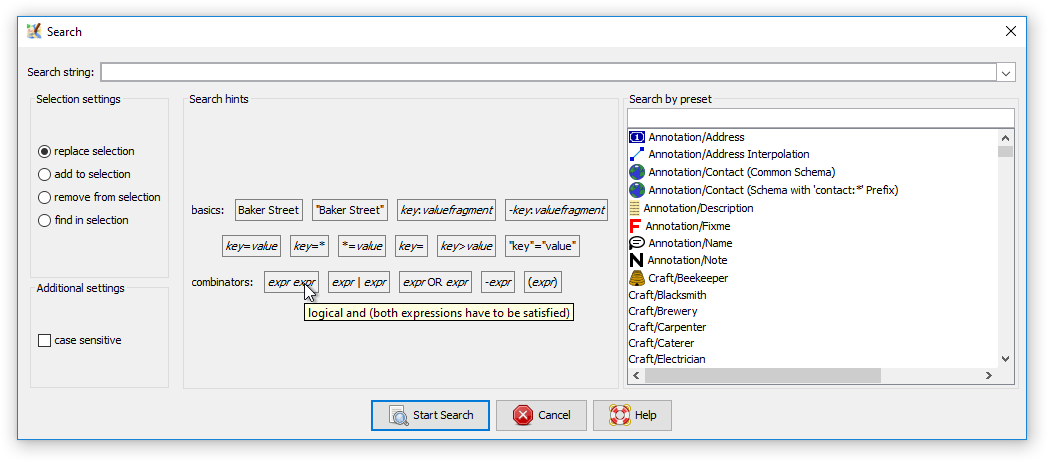
Ekspertmodus
I ekspertmodus legges følgende alternativer til:
- flere søkeord er oppført (de fungerer også i ikke-ekspertmodus, men er skjult i dialogen)
- standard/regulært uttrykk/MapCSS-velger radioknapper, se avsnittene nedenfor for detaljer
- alle objekter avkryssingsboks for å inkludere slettede og ufullstendige objekter i søket
- legg til verktøylinjeknapp se lagre søkespørring i hovedverktøylinjen nedenfor.
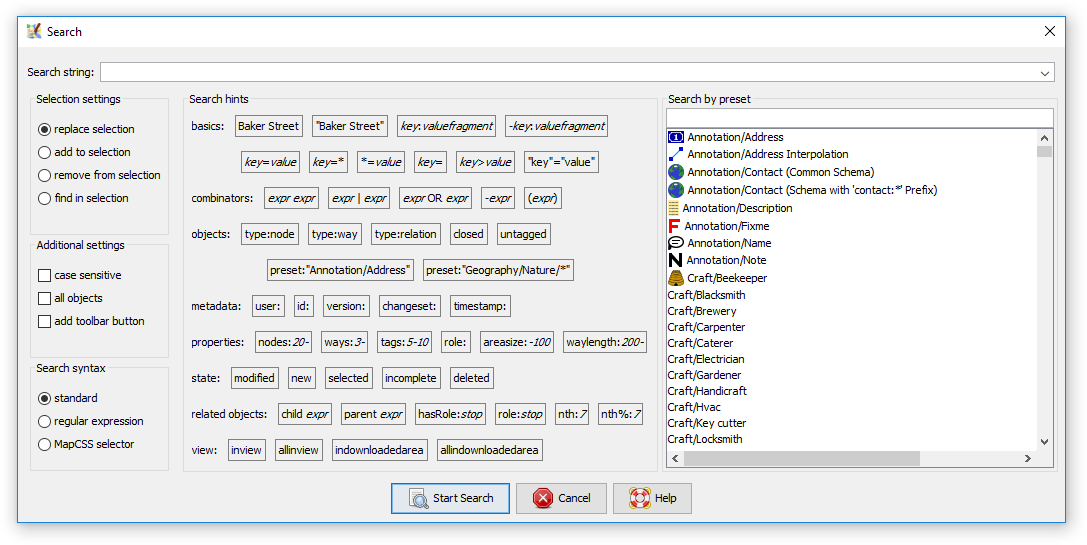
Eksempler
Noen eksempler på søkespørringer:
type:wayvelger alle veiername:Herrengassevelger alle elementer med det gitte navnetname=Herrengassesamme som ovenfor, men skiller mellom store og små bokstaver"addr:street"="Baker Street"hvis spesielle tegn (i dette tilfellet:i nøkkelen og mellomrom i verdien) brukes, må nøkkelen henholdsvis verdien omgis med""tag1=yes tag2=yestilsvarertag1=yes & tag2=yestype:way name:-velger alle veier som ikke har et navnid:123465678velger et objekt (vei eller node) med en bestemt idtimestamp:2010-11-01/2010-12-01velger objekter med siste endring i november 2010preset:"Craft/Beekeeper"velger objekter som samsvarer med forhåndsinnstillingen for birøkt- Se også Eksempler
Lagre søkespørring i hovedverktøylinjen
For å lagre søk som en knapp, hvis du krysser av for legg til verktøylinjeknapp, så snart du klikker på 
Verktøylinjetilpasning lar deg endre ikon, søkespørring og verktøytips.
- Som med enhver knapp kan du alltid tilordne en snarvei til den i
Snarveiinnstillinger.
Regulære uttrykk
JOSM støtter Java regex-syntaks.
MapCSS-syntaks
Hent ekstern fil og erstatt utvalg
En veldig lite brukt funksjon som lar deg angi en nettadresse (file://, http://, https://, ftp://) i søkefeltet.
- JOSM vil deretter forsøke å laste denne nettadressen og velge alle objekter den finner referert i denne filen.
- JOSM vil se etter XML-tagger "way", "node" og "relation" i dokumentet (klargjør? eksempler?), og bruke deres id-attributt.
- Du kan få tilgang til en annen OSM-fil på harddisken din på denne måten og få JOSM til å velge alle objekter som er til stede i filen (forutsatt at de også er til stede i JOSMs datasett).
Noe lignende er mulig via:
- Kommandolinjeparameter under oppstart av JOSM
- Fjernkontroll-kommando
Se også
Filtre lar deg lagre og kombinere flere søkemønstre mellom JOSM-øktene dine
Tilbake til Rediger-menyen
Tilbake til Hovedmeny
Tilbake til Hovedhjelp


